Cara Instal XAMPP Beserta Kegunaanya
Halo...
Untuk postingan kali ini saya akan berbagi tentang cara XAMPP beserta fungsinya/kegunaanya.
XAMPP adalah perangkat lunak (software) bebas, yang mendukung banyak sistem operasi, merupakan kumpulan dari beberapa program.
Fungsinya adalah sebagai server yang berdiri sendiri (localhost), yang terdiri atas program Apache HTTP Server, MySQL database, dan penerjemah bahasa yang ditulis dengan bahasa pemrograman PHP dan Perl.
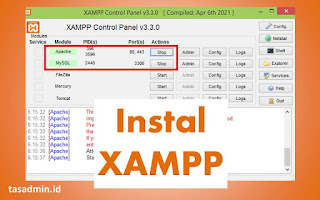 |
| Cara Instal Aplikasi XAMPP |
Tempat sistem operasi apapun maksudnya bisa diinstal di sistem operasi Windows, Linux, Mac OS, dan Solaris.
XAMPP
X: Program ini dapat dijalankan dibanyak sistem operasi, seperti Windows, Linux, Mac OS, dan Solaris.
A: Apache, merupakan aplikasi web server. Tugas utama Apache adalah menghasilkan halaman web yang benar kepada user berdasarkan kode PHP yang dituliskan oleh pembuat halaman web. jika diperlukan juga berdasarkan kode PHP yang dituliskan,maka dapat saja suatu database diakses terlebih dahulu (misalnya dalam MySQL) untuk mendukung halaman web yang dihasilkan.
M: MySQL, merupakan aplikasi database server. Perkembangannya disebut SQL yang merupakan kepanjangan dari Structured Query Language. SQL merupakan bahasa terstruktur yang digunakan untuk mengolah database. MySQL dapat digunakan untuk membuat dan mengelola database beserta isinya. Kita dapat memanfaatkan MySQL untuk menambahkan, mengubah, dan menghapus data yang berada dalam database.
P: PHP, bahasa pemrograman web. Bahasa pemrograman PHP merupakan bahasa pemrograman untuk membuat web yang bersifat server-side scripting. PHP memungkinkan kita untuk membuat halaman web yang bersifat dinamis. Sistem manajemen basis data yang sering digunakan bersama PHP adalah MySQl. namun PHP juga mendukung sistem manajement database Oracle, Microsoft Access, Interbase, d-base, PostgreSQL, dan sebagainya.
P: Perl, bahasa pemrograman untuk segala keperluan, dikembangkan pertama kali oleh Larry Wall di mesin Unix. Perl dirilis pertama kali pada tanggal 18 Desember 1987 ditandai dengan keluarnya Perl 1. Pada versi-versi selanjutnya, Perl tersedia pula untuk berbagai sistem operasi varian Unix (SunOS, Linux, BSD, HP-UX), juga tersedia untuk sistem operasi seperti DOS, Windows,PowerPC, BeOS, VMS, EBCDIC, dan PocketPC
Selengkapnya tentang XAMPP bisa buka di https://id.wikipedia.org/wiki/XAMPP
Karena disini kita akan belajar langskung praktik Instal XAMPP
Cara Instal XAMPP
Untuk cara instal XAMPP silahkan ikuti langkah berikut ini.
1. Download dulu XAMPP di https://www.apachefriends.org/download.html pilih sesuai versi yang diinginkan, bianya banyak yang memilih dengan versi terbaru.
2. Klik kanan --- "Run as administrator" saya biasanya menggunakan ini, Anda bisa saja open biasa.
3. Bila muncul warning "an actived user account control UAC," silahkan klik "OK"
4. Setup XAMPP, "Next"
5. Select components, disini salah pilih semua lalu "Next"
6. Tentukan folder xampp, disini bisa memilih drive D, "Next"
7. Pilih bahasa, "Next"
8. Learn more about Bitname for XAMPP, disini saya piluh centang, "Next"
9. Tunggu Proses installasi Xampp
10. Bula muncul Windows Firewall blocked, pilih saja "Allow access"
11. Selesai instal xampp "finish"
12. Untuk membuka/mengaktifkan XAMPP bisa melalui menu "start" --- "XAMPP Control Panel"
13. Bisa juga melalui direktori foldernya sesuai penamaan saat install sebelumnya, buka file "xampp-control"
14. Untuk modul yang harus di star biasanya ada 2 (dua) yaitu "Apache" dan "MySQL"
Akhir Kata
Demikianlah yang bisa kami share tentang cara instal XAMPP dan kegunaanya adalah untuk bisa menjalankan aplikasi berbasis web di laptop sendiri melalui localhost.
Contoh aplikasi berbasis web yang pernah di posting di grup ini adalah aplikasi LMS Moodle, aplikasi perpustakaan SLiMS, Dapodik, Eraport, Raport Digital Madrasah.
Jika ada yang ingin ditanyakan bisa melalui kotak komentar di bawah ini.
Semoga bermanfaaat,terima kasih




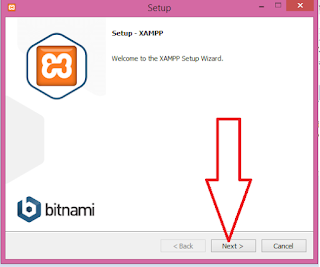








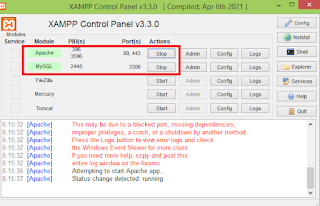

Posting Komentar
2. Semua komentar kami baca, namun tidak semua dapat dibalas harap maklum.
3. Beri tanda centang pada "Beri tahu saya" untuk pemberitahuan jika komentar Anda telah kami balas.